电脑游戏画面超出屏幕怎么办 电脑显示屏幕超出显示器界限怎么办
更新时间:2024-04-05 10:58:00作者:jiang
在玩电脑游戏或者使用电脑时,有时候会遇到画面超出屏幕的情况,这可能会影响我们的使用体验,当电脑显示屏幕超出显示器界限时,我们可以通过调整显示器的分辨率或者调整游戏的画面设置来解决这个问题。也可以尝试调整显示器的缩放比例或者重启电脑来恢复正常显示。希望以上方法能帮助到遇到类似问题的用户。
步骤如下:
1.首先这里来看看是不是和下面一样?超出屏幕宽度?我的玩游戏两边都看不到,首先确定到底是那一边出了问题。
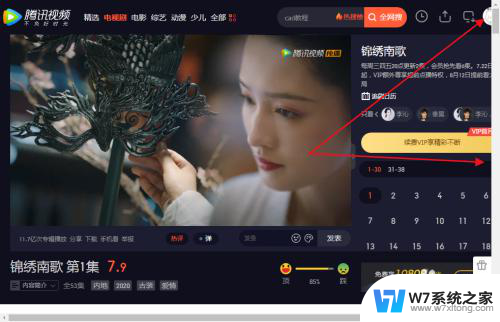
2.鼠标右键点击屏幕空白处,打开屏幕分辨率。

3.找到屏幕分辨率,现在是1024X768
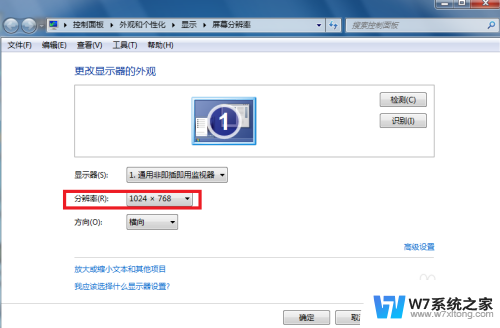
4.打开可以看到很多种调试方式。
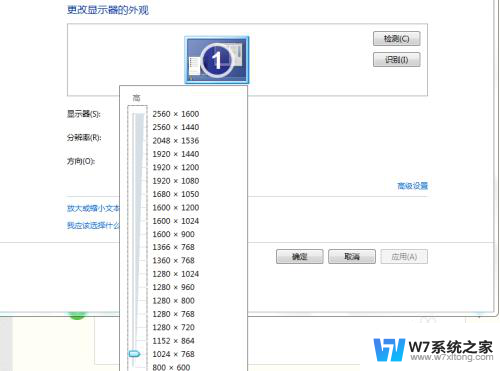
5.我们选择1152X864,点击确定
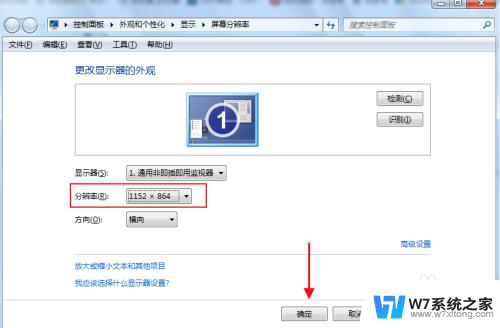
6.接下来会弹出一个对话框,直接选择保留更改。
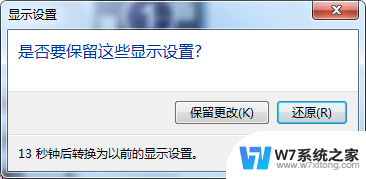
7.已经恢复了。
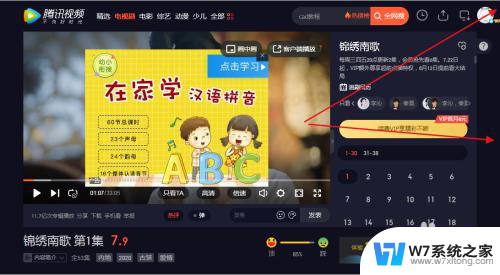
8.并不是所有人都是这么选,只是我的电脑配置比较低。根据自己的电脑配置选择自己喜欢的就行了
以上是解决电脑游戏画面超出屏幕的全部内容,如果你遇到了同样的问题,可以参考本文中介绍的步骤进行修复,希望对大家有所帮助。
电脑游戏画面超出屏幕怎么办 电脑显示屏幕超出显示器界限怎么办相关教程
-
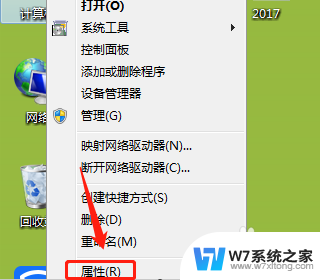 显示器显示不全屏幕 电脑屏幕显示不全怎么设置
显示器显示不全屏幕 电脑屏幕显示不全怎么设置2024-08-14
-
 屏幕闪烁出现横条纹 电脑显示屏出现横条纹怎么解决
屏幕闪烁出现横条纹 电脑显示屏出现横条纹怎么解决2024-05-14
-
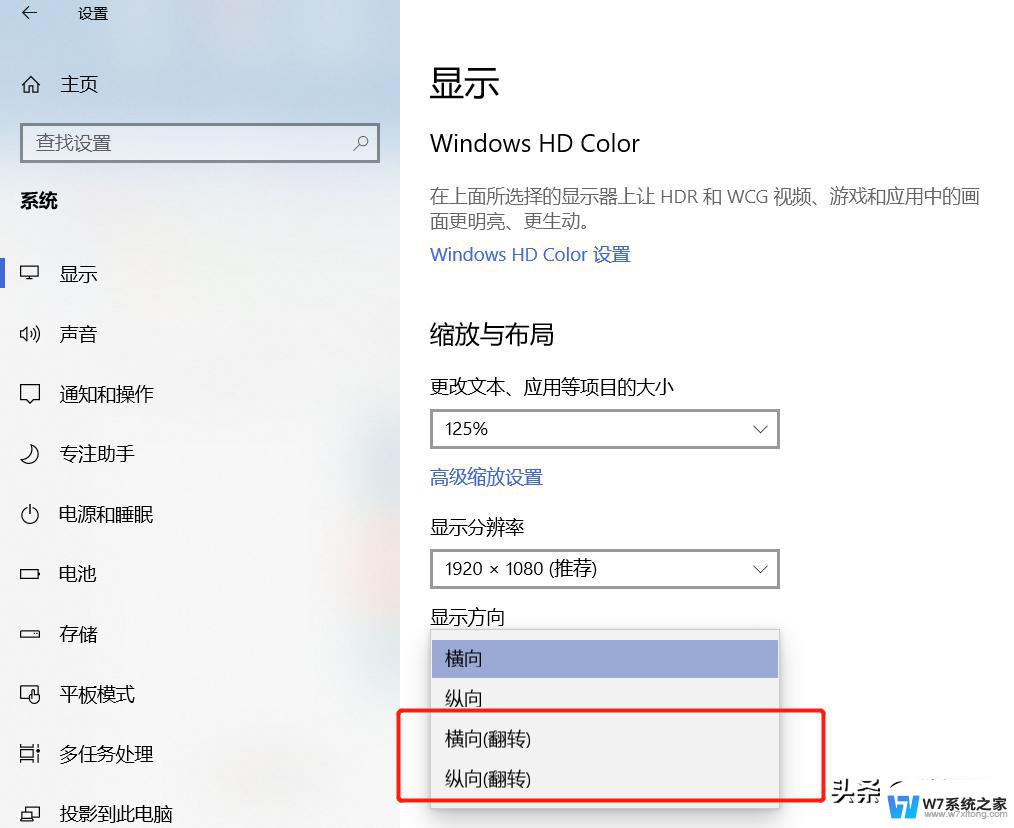 桌面倒了怎么调回来快捷键 电脑屏幕显示倒过来了怎么办
桌面倒了怎么调回来快捷键 电脑屏幕显示倒过来了怎么办2024-02-29
-
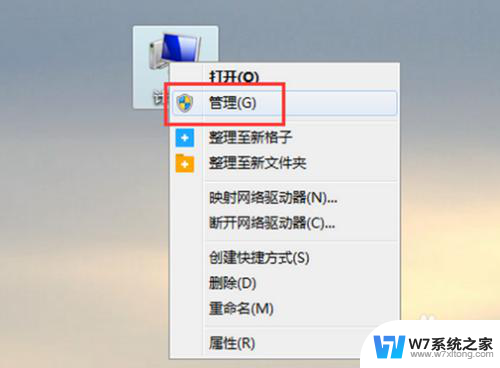 电脑屏幕一直出现闪屏幕闪动怎么办 电脑屏幕闪烁不停怎么办
电脑屏幕一直出现闪屏幕闪动怎么办 电脑屏幕闪烁不停怎么办2024-04-21
- windows扩展显示器显示不全 电脑屏幕显示不全解决方法
- 电脑显示屏转90度,怎么转回来 电脑屏幕旋转90度怎么解决
- 电脑插上显示器不亮怎么回事 电脑显示器屏幕不亮怎么处理
- 笔记本电脑屏幕竖线会消失吗 电脑显示器竖线怎么修
- 笔记本开机灯亮但黑屏怎么办 笔记本电脑开机电源灯亮但无显示屏幕黑屏怎么办
- 电脑无法打开图片怎么办 电脑图片显示不出来怎么办
- 电脑突然没有蓝牙功能了 电脑蓝牙连接功能不见了
- 耳机连电脑没有麦克风 耳机插电脑只有声音没有麦克风
- 单元格如何设置下拉框选项 Excel单元格下拉选项设置方法
- 电脑怎么看有没有固态硬盘 怎么辨别电脑中的固态硬盘
- 苹果11怎么截屏截长图 苹果11手机截长图方法
- 右击鼠标没有新建选项 Windows电脑鼠标右键没有新建文件夹选项
电脑教程推荐
- 1 单元格如何设置下拉框选项 Excel单元格下拉选项设置方法
- 2 电脑怎么看有没有固态硬盘 怎么辨别电脑中的固态硬盘
- 3 右击鼠标没有新建选项 Windows电脑鼠标右键没有新建文件夹选项
- 4 华为智慧屏在哪里打开 华为手机智慧识屏如何开启
- 5 压缩文件电脑怎么解压 压缩文件夹解压软件
- 6 微博怎么删除最近访问记录 微博经常访问列表删除方法
- 7 微信图标没有了怎么办 微信图标不见了怎么办
- 8 windows81企业版激活密钥 win8.1企业版密钥激活步骤
- 9 比windows不是正版怎么办 电脑显示此windows副本不是正版怎么办
- 10 网络连接正常但无法上网是什么原因 电脑显示网络连接成功但无法上网